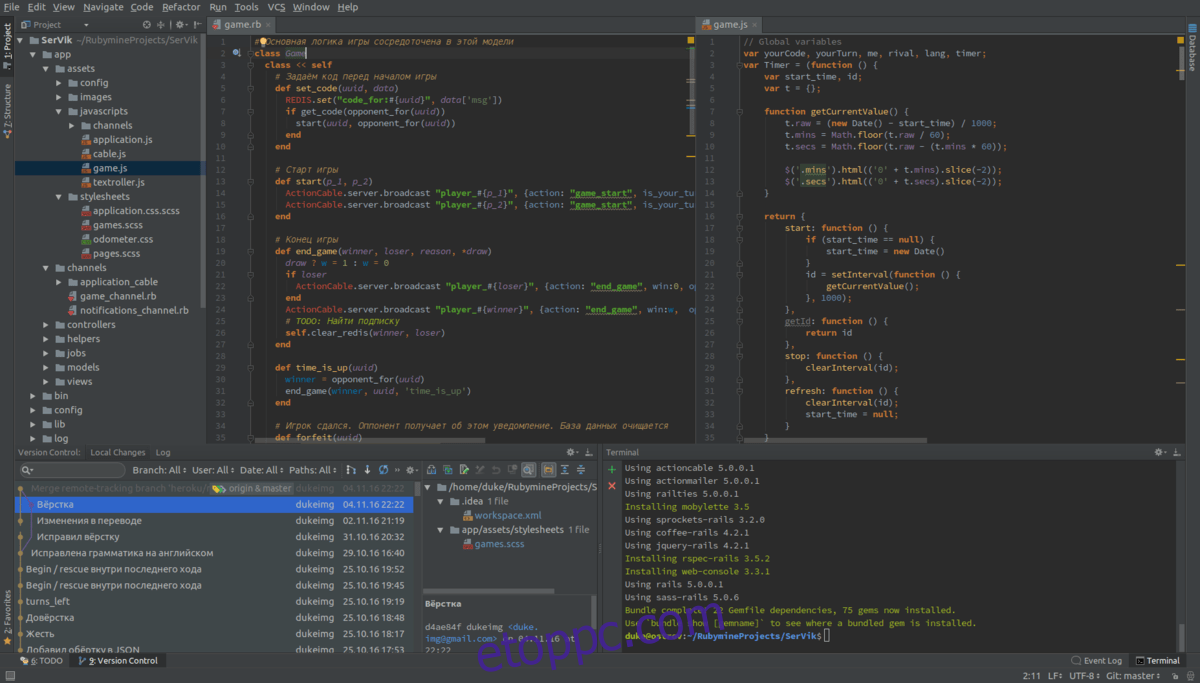A JetBrains RubyMine egy IDE-be integrált fejlesztői környezet) a Ruby programozási nyelvhez. Ez egy többplatformos alkalmazás, amely Mac OS, Windows és Linux rendszeren is működik. Ebben az útmutatóban bemutatjuk, hogyan telepítheti a RubyMine-t Linuxra.
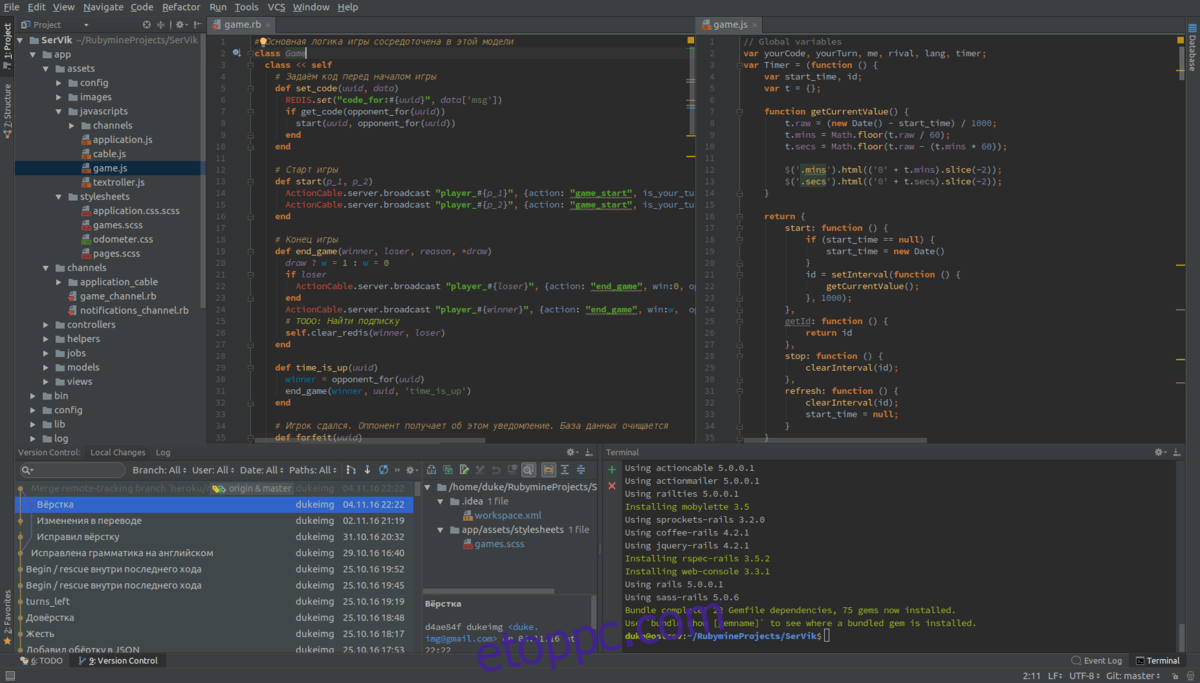
Megjegyzés: A JetBrains RubyMine nem ingyenes alkalmazás. A program telepítése után kiértékelő példányként használhatja. Ha meg szeretné vásárolni a programot, létre kell hoznia a JetBrains fiók és vásároljon engedélyt.
Tartalomjegyzék
Arch Linux telepítési útmutató
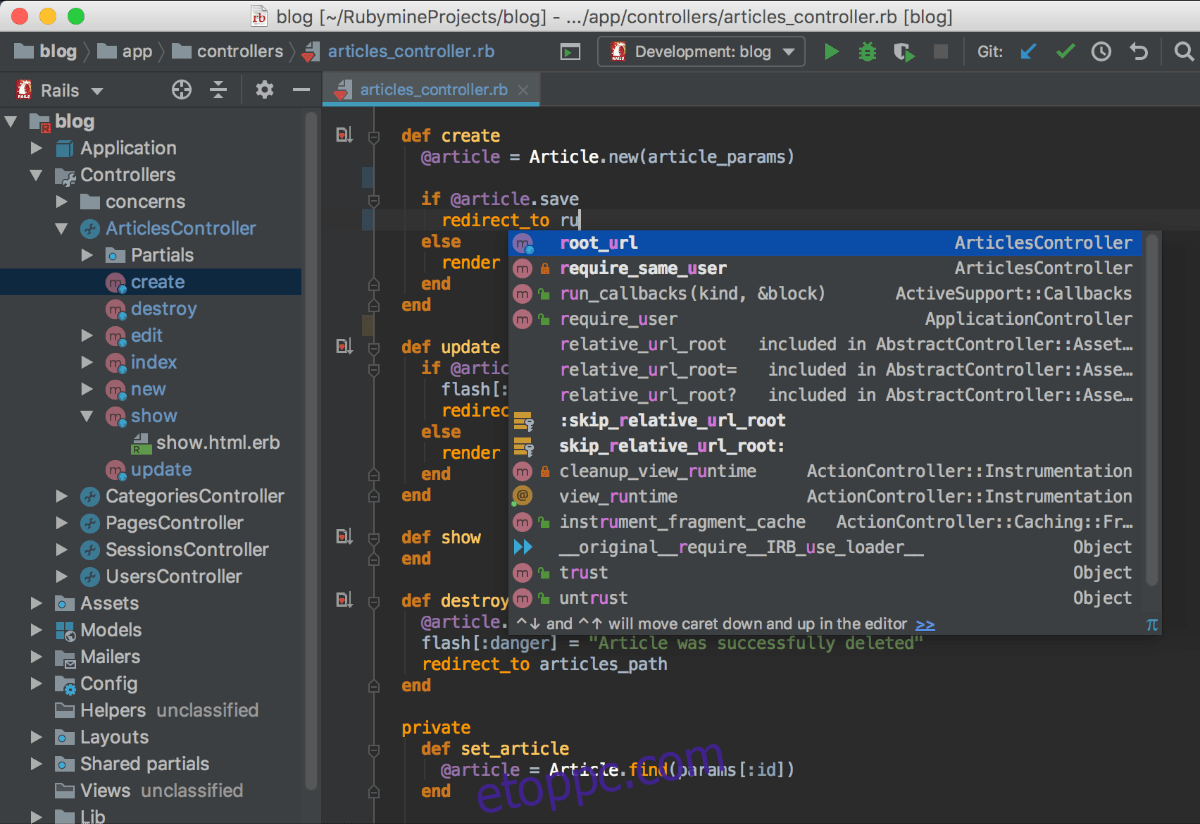
A JetBrains RubyMine alkalmazás elérhető az Arch Linux felhasználók számára az AUR-on keresztül. Mivel a program Arch Linux AUR csomagként érhető el, natív Arch Linux csomagként is telepíthető lesz, lehetővé téve a rendszeres frissítéseket.
Meg kell jegyezni, hogy a JetBrains hivatalosan nem támogatja a RubyMine-t az AUR-on keresztül. Az AUR csomag azonban közvetlenül a JetBrains webhelyről húzza le a programfájlokat, így minden biztonságosan használható.
A JetBrains RubyMine telepítésének megkezdéséhez az Arch Linux rendszeren, telepítenie kell a „git” és „base-devel” csomagokat. Ezek a csomagok kritikus fontosságúak a programok AUR-n keresztüli telepítéséhez.
sudo pacman -S git base-devel
A két csomag beállítása után le kell töltenie és telepítenie kell a Trizen AUR helpert. Ez a program leegyszerűsíti a RubyMine alkalmazás telepítését az unalmas helyett.
A Trizen AUR helper beszerzéséhez először használja a git clone parancsot a csomag letöltéséhez.
git clone https://aur.archlinux.org/trizen.git
Miután letöltötte a csomagot a számítógépére, a CD paranccsal lépjen a „Trizen” mappába. Ebben a mappában található a Trizen PKGBUILD, egy olyan utasításkészlet, amely a program lefordításához használható.
cd trizen/
Telepítse a Trizen AUR helper alkalmazást a makepkg paranccsal.
makepkg -sri
Miután letöltötte és telepítette a Linux PC-re a Trizen AUR helpert, megkezdődhet a telepítés. A trizen -S paranccsal állítsa be a legújabb JetBrains RubyMine-t az Arch Linuxon.
Snap csomag telepítési útmutató
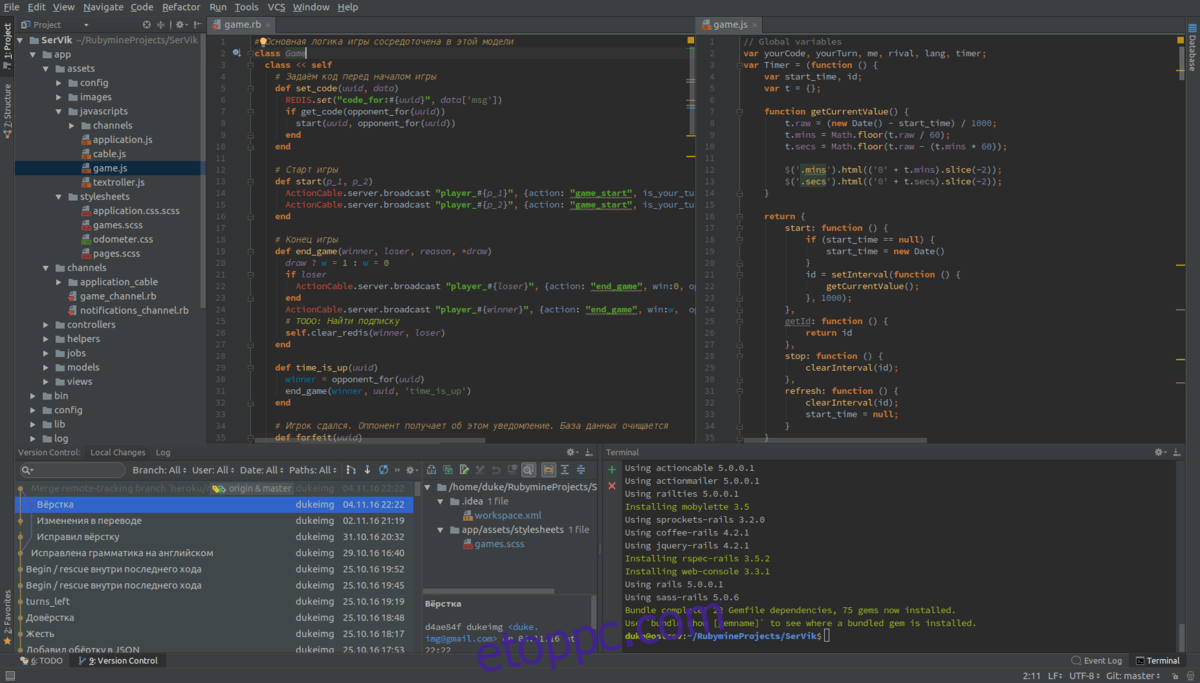
A RubyMine alkalmazás Snap csomagként érhető el azok számára, akik Ubuntut és minden olyan Linux operációs rendszert használnak, amely támogatja a Snap csomagformátumot.
A RubyMine Snap verziójának telepítése Linuxra egyszerű. A Snap csomag futtatókörnyezetének (AKA Snapd) engedélyezésével kezdődik. Ehhez nyisson meg egy terminálablakot a Linux asztalon. Ezután telepítse a „snapd” csomagot a számítógépére a csomagkezelővel.
Miután beállította a Snapd csomagot a rendszeren, engedélyeznie kell a „snapd.socket” szolgáltatást a Systemd segítségével. Ehhez használja a sudo systemctl enable –now snapd.socket parancsot. Bekapcsolja a futtatókörnyezetet, és felkészíti a rendszeren való használatra.
sudo systemctl enable --now snapd.socket
Miután beállította a Snapd futási környezetet a Linux PC-jén, megkezdődhet a RubyMine telepítése. Az alábbi snap install paranccsal telepítse a RubyMine legújabb verzióját.
Megjegyzés: A JetBrains RubyMine csak olyan Linux operációs rendszereken működik, amelyek támogatják a „Classic” módot. Ehhez a módhoz AppArmor szükséges. Emiatt nem fog működni olyan operációs rendszereken, mint a Fedora, mivel nem használják az AppArmort.
sudo snap install rubymine --classic
Általános Linux telepítési utasítások
A RubyMine alkalmazás az összes Linux disztribúciót támogatja a letölthető TarGZ telepítőn keresztül. Ez a telepítő minden olyan Linux disztribúciót lefed, amely nem támogatja a Snaps vagy az Arch Linux AUR szolgáltatást.
A RubyMine Linux rendszerére történő telepítésének megkezdéséhez le kell töltenie a szoftvert a számítógépére. A szoftver letöltéséhez menjen a RubyMine Linux letöltési oldalára és kattintson a „Letöltés” gombra.
A letöltési folyamat egy percig is eltarthat, mivel a RubyMine telepítő nagyjából 500 MB méretű. Ha a folyamat befejeződött, nyisson meg egy terminálablakot a Ctrl + Alt + T billentyűkombinációval (vagy keresse meg a „Terminal” kifejezést az alkalmazás menüjében), és a CD paranccsal lépjen a „Letöltések” menübe.
cd ~/Downloads
A „Letöltések” könyvtárban használja a tar parancsot a telepítő TarGZ archívumának kicsomagolásához. Ezt az archívumot ki kell csomagolni, mivel a telepítőfájlok benne vannak.
tar xvf RubyMine-*.tar.gz
Miután mindent kibontott, lépjen be a RubyMine mappába a CD paranccsal.
cd RubyMine-*/
A RubyMine mappában nyissa meg a „bin” könyvtárat. Ez a mappa tartalmazza a telepítő végrehajtható fájlját.
cd bin
A RubyMine telepítő elindításához használja az alábbi parancsot egy terminálablakban.
./rubymine.sh
Amikor elindítja a RubyMine telepítőt, megjelenik egy felugró ablak. Ebben az ablakban a „Konfigurációs vagy telepítési könyvtár. Hagyja üresen, és válassza a „Ne importáljon beállításokat” lehetőséget. Ezután válassza az „OK” lehetőséget.
Az „OK” kiválasztása után megjelenik az Aktiválás ablak. Ebben az ablakban jelentkezhet be felhasználónevébe és fiókjába. Ezután nyomja meg a „Folytatás” gombot az alkalmazás használatának megkezdéséhez.